설정부터 배포까지: Mac의 Docker에서 Flask 앱 실행
도커 다운로드
도커 이미지
- Docker 이미지는 프로젝트의 템플릿(청사진)입니다
- 이미지는 읽기 전용이므로 업데이트할 수 없습니다
- 소스 코드, 라이브러리, 외부 종속성, 도구 등이 있습니다.
도커 컨테이너
- 컨테이너는 이미지의 실행 인스턴스입니다
- 컴퓨터에서 독립적으로 실행되므로 격리된 프로세스라고 할 수 있습니다
Docker 기본 이미지 또는 상위 이미지
- Docker 허브 공식 웹사이트에서 다운로드할 수 있는 Python 프로그래밍 이미지 예시
Docker 이미지를 만드는 방법
- Docker 이미지를 생성하기 위해 우리는 이미지 빌드 지침이 포함된 Dockerfile에 세부 정보를 작성합니다. 이 Dockerfile을 빌드하면 이미지가 생성되어 컨테이너로 실행할 수 있습니다.
이제 설정 및 실행을 진행해 보겠습니다
도커 데스크탑 다운로드 후
Docker 허브에서 Python 기본 이미지 검색 터미널 또는 Docker Desktop을 사용하여 가져오기
-
터미널 또는 Docker 데스크톱을 사용하여 실행
docker run -it --name rajnish_python python /bin/bash
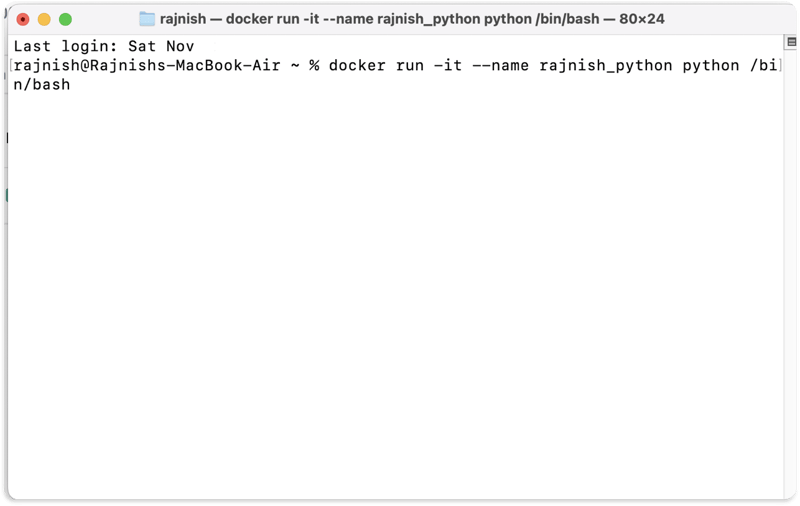
이제 docker 데스크탑의 컨테이너로 이동하여 실행 중인지 확인하세요.
- 컨테이너를 열고 Python 버전을 확인하여 더 자세히 살펴보세요
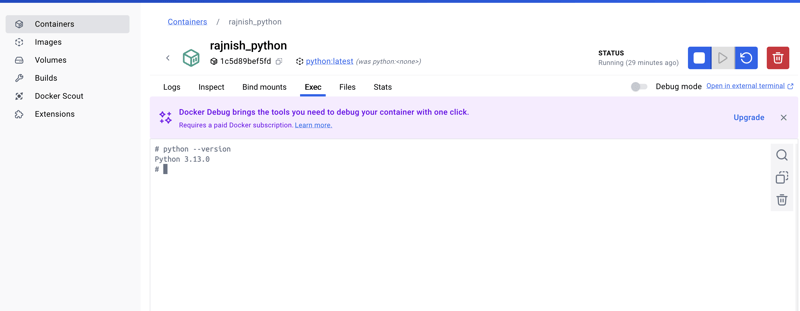
기본 Python Flask 웹앱을 만들고 docker를 통해 실행해 보겠습니다.
- 새 웹 앱을 만들거나 내 저장소를 복제할 수 있습니다.
git clone https://github.com/rajnishspandey/productivity.git
여기서 프로젝트를 만들었고 내 로컬에 있습니다. Github에 새 저장소를 만들고 내 터미널에서 푸시하고 싶습니다
git 초기화
초기화된 git을 제거하려는 경우 아래 명령을 실행하고 git init를 다시 실행하여 추가할 수 있습니다.
rm -rf git
git add .
git commit -m '초기 커밋'
- github에productivity라는 저장소를 만들었고 이를 내 로컬/원격 git과 연결하겠습니다
git 원격 set-url 출처 https://github.com/rajnishspandey/productivity.git
git push -u Origin master
- 이제 앱을 빌드하고 애플리케이션의 모든 파일을 컨테이너에 복사해 보겠습니다. > docker build -t 생산성-app .
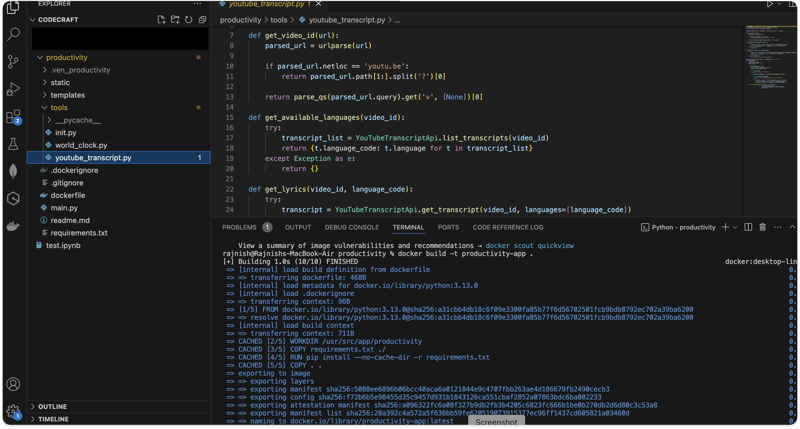
docker에 얼마나 많은 이미지가 있는지 확인하는 명령
터미널에서 docker 이미지 실행
이제 Docker에서 새로운 이미지가 생성되는 것을 볼 수 있습니다
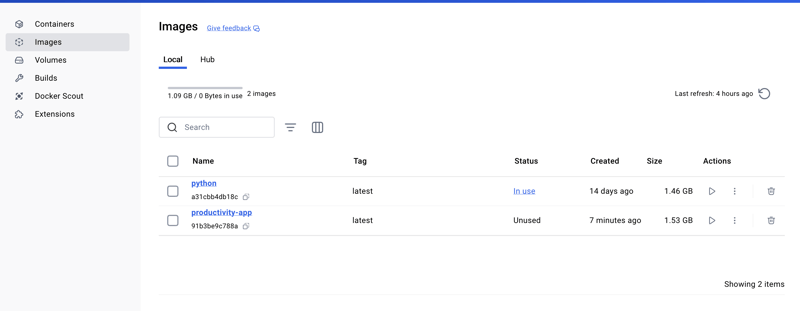
이제 컨테이너를 통해 실행해야 합니다.
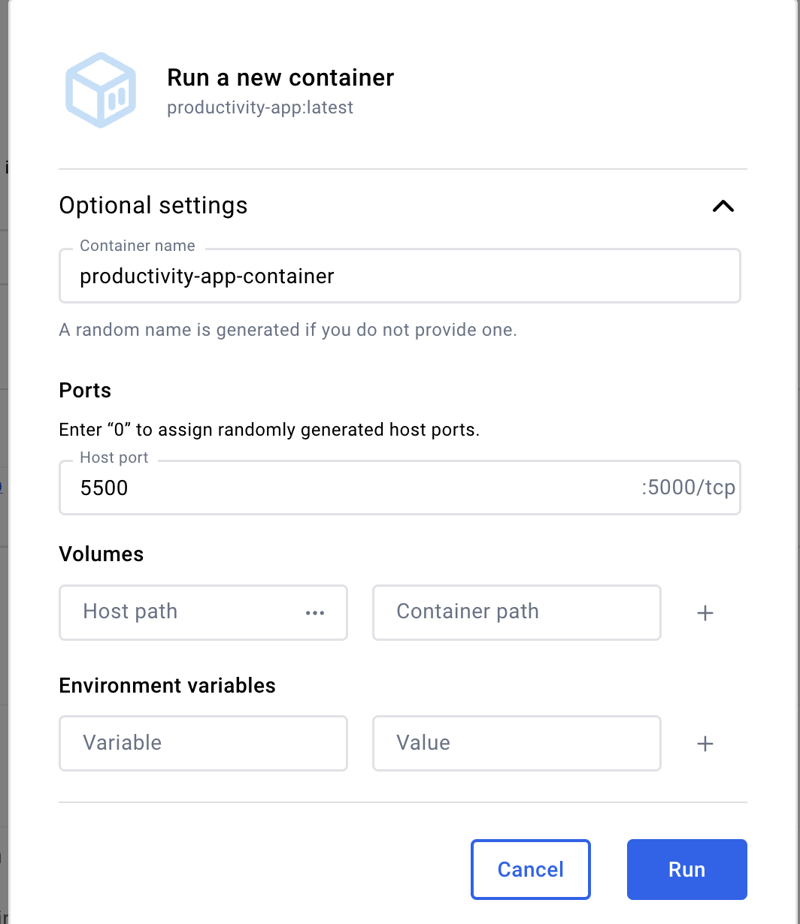
- 포트 5500:5000을 클릭하세요.

브라우저로 리디렉션되며 앱이 실행되는 것을 볼 수 있습니다
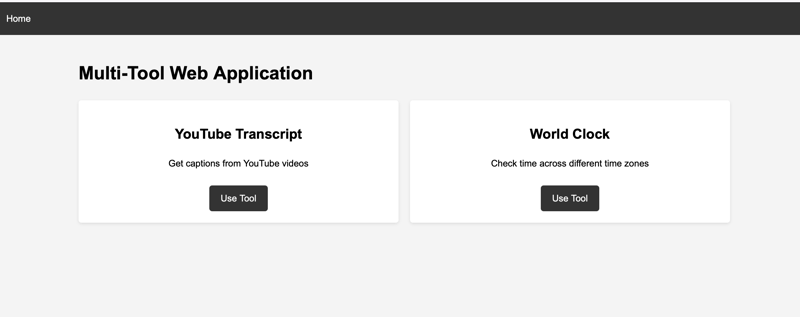
공식 사이트의 Docker 명령 목록
유용한 도커 명령
- 모든 이미지를 확인하는 docker 이미지
-
docker build -t
-app . 애플리케이션에서 이미지를 구축하려면 -
docker image rm
- 사용하지 않는 이미지를 삭제하려면 -
docker run -it --name
<기본 이미지> /bin/bash: 새 컨테이너를 생성하고 기본 이미지에서 실행합니다. (여기서는 Python을 기본 이미지로 사용했습니다) -
docker image rm
-f 사용중인 이미지를 강제로 삭제 - docker ps -a 실행 중인 모든 컨테이너를 보려면
- docker 컨테이너 rm <컨테이너 이름> 실행되지 않는 컨테이너 삭제
- docker 컨테이너 rm <컨테이너 이름> -f 실행 중인 컨테이너를 강제로 삭제합니다
- docker system prune -a를 사용하여 모든 컨테이너, 이미지 및 캐시를 삭제합니다.
- docker compose를 실행하여 docker compose 파일을 실행하고 이미지를 생성했습니다
위 내용은 설정부터 배포까지: Mac의 Docker에서 Flask 앱 실행의 상세 내용입니다. 자세한 내용은 PHP 중국어 웹사이트의 기타 관련 기사를 참조하세요!

핫 AI 도구

Undresser.AI Undress
사실적인 누드 사진을 만들기 위한 AI 기반 앱

AI Clothes Remover
사진에서 옷을 제거하는 온라인 AI 도구입니다.

Undress AI Tool
무료로 이미지를 벗다

Clothoff.io
AI 옷 제거제

Video Face Swap
완전히 무료인 AI 얼굴 교환 도구를 사용하여 모든 비디오의 얼굴을 쉽게 바꾸세요!

인기 기사

뜨거운 도구

메모장++7.3.1
사용하기 쉬운 무료 코드 편집기

SublimeText3 중국어 버전
중국어 버전, 사용하기 매우 쉽습니다.

스튜디오 13.0.1 보내기
강력한 PHP 통합 개발 환경

드림위버 CS6
시각적 웹 개발 도구

SublimeText3 Mac 버전
신 수준의 코드 편집 소프트웨어(SublimeText3)

뜨거운 주제
 7924
7924
 15
15
 1652
1652
 14
14
 1411
1411
 52
52
 1303
1303
 25
25
 1249
1249
 29
29
 Python vs. C : 응용 및 사용 사례가 비교되었습니다
Apr 12, 2025 am 12:01 AM
Python vs. C : 응용 및 사용 사례가 비교되었습니다
Apr 12, 2025 am 12:01 AM
Python은 데이터 과학, 웹 개발 및 자동화 작업에 적합한 반면 C는 시스템 프로그래밍, 게임 개발 및 임베디드 시스템에 적합합니다. Python은 단순성과 강력한 생태계로 유명하며 C는 고성능 및 기본 제어 기능으로 유명합니다.
 2 시간 안에 얼마나 많은 파이썬을 배울 수 있습니까?
Apr 09, 2025 pm 04:33 PM
2 시간 안에 얼마나 많은 파이썬을 배울 수 있습니까?
Apr 09, 2025 pm 04:33 PM
2 시간 이내에 파이썬의 기본 사항을 배울 수 있습니다. 1. 변수 및 데이터 유형을 배우십시오. 이를 통해 간단한 파이썬 프로그램 작성을 시작하는 데 도움이됩니다.
 파이썬 : 게임, Guis 등
Apr 13, 2025 am 12:14 AM
파이썬 : 게임, Guis 등
Apr 13, 2025 am 12:14 AM
Python은 게임 및 GUI 개발에서 탁월합니다. 1) 게임 개발은 Pygame을 사용하여 드로잉, 오디오 및 기타 기능을 제공하며 2D 게임을 만드는 데 적합합니다. 2) GUI 개발은 Tkinter 또는 PYQT를 선택할 수 있습니다. Tkinter는 간단하고 사용하기 쉽고 PYQT는 풍부한 기능을 가지고 있으며 전문 개발에 적합합니다.
 2 시간의 파이썬 계획 : 현실적인 접근
Apr 11, 2025 am 12:04 AM
2 시간의 파이썬 계획 : 현실적인 접근
Apr 11, 2025 am 12:04 AM
2 시간 이내에 Python의 기본 프로그래밍 개념과 기술을 배울 수 있습니다. 1. 변수 및 데이터 유형을 배우기, 2. 마스터 제어 흐름 (조건부 명세서 및 루프), 3. 기능의 정의 및 사용을 이해하십시오. 4. 간단한 예제 및 코드 스 니펫을 통해 Python 프로그래밍을 신속하게 시작하십시오.
 파이썬 : 기본 응용 프로그램 탐색
Apr 10, 2025 am 09:41 AM
파이썬 : 기본 응용 프로그램 탐색
Apr 10, 2025 am 09:41 AM
Python은 웹 개발, 데이터 과학, 기계 학습, 자동화 및 스크립팅 분야에서 널리 사용됩니다. 1) 웹 개발에서 Django 및 Flask 프레임 워크는 개발 프로세스를 단순화합니다. 2) 데이터 과학 및 기계 학습 분야에서 Numpy, Pandas, Scikit-Learn 및 Tensorflow 라이브러리는 강력한 지원을 제공합니다. 3) 자동화 및 스크립팅 측면에서 Python은 자동화 된 테스트 및 시스템 관리와 같은 작업에 적합합니다.
 Python vs. C : 학습 곡선 및 사용 편의성
Apr 19, 2025 am 12:20 AM
Python vs. C : 학습 곡선 및 사용 편의성
Apr 19, 2025 am 12:20 AM
Python은 배우고 사용하기 쉽고 C는 더 강력하지만 복잡합니다. 1. Python Syntax는 간결하며 초보자에게 적합합니다. 동적 타이핑 및 자동 메모리 관리를 사용하면 사용하기 쉽지만 런타임 오류가 발생할 수 있습니다. 2.C는 고성능 응용 프로그램에 적합한 저수준 제어 및 고급 기능을 제공하지만 학습 임계 값이 높고 수동 메모리 및 유형 안전 관리가 필요합니다.
 파이썬과 시간 : 공부 시간을 최대한 활용
Apr 14, 2025 am 12:02 AM
파이썬과 시간 : 공부 시간을 최대한 활용
Apr 14, 2025 am 12:02 AM
제한된 시간에 Python 학습 효율을 극대화하려면 Python의 DateTime, Time 및 Schedule 모듈을 사용할 수 있습니다. 1. DateTime 모듈은 학습 시간을 기록하고 계획하는 데 사용됩니다. 2. 시간 모듈은 학습과 휴식 시간을 설정하는 데 도움이됩니다. 3. 일정 모듈은 주간 학습 작업을 자동으로 배열합니다.
 파이썬 : 자동화, 스크립팅 및 작업 관리
Apr 16, 2025 am 12:14 AM
파이썬 : 자동화, 스크립팅 및 작업 관리
Apr 16, 2025 am 12:14 AM
파이썬은 자동화, 스크립팅 및 작업 관리가 탁월합니다. 1) 자동화 : 파일 백업은 OS 및 Shutil과 같은 표준 라이브러리를 통해 실현됩니다. 2) 스크립트 쓰기 : PSUTIL 라이브러리를 사용하여 시스템 리소스를 모니터링합니다. 3) 작업 관리 : 일정 라이브러리를 사용하여 작업을 예약하십시오. Python의 사용 편의성과 풍부한 라이브러리 지원으로 인해 이러한 영역에서 선호하는 도구가됩니다.





